很多360极速浏览器用户不知道360浏览器怎么更新,相信很多网友使用360浏览器来进行网页浏览,通过升级更新浏览器能够优化浏览器的性能和提高安全性,但是很多人不知道具体应该怎么操作才能更新升级这个浏览器,今天就为大家分享这个360浏览器升级更新教程,希望能够帮助到有需要的网友。
360极速浏览器升级更新教程
1、首先我们打开360浏览器;
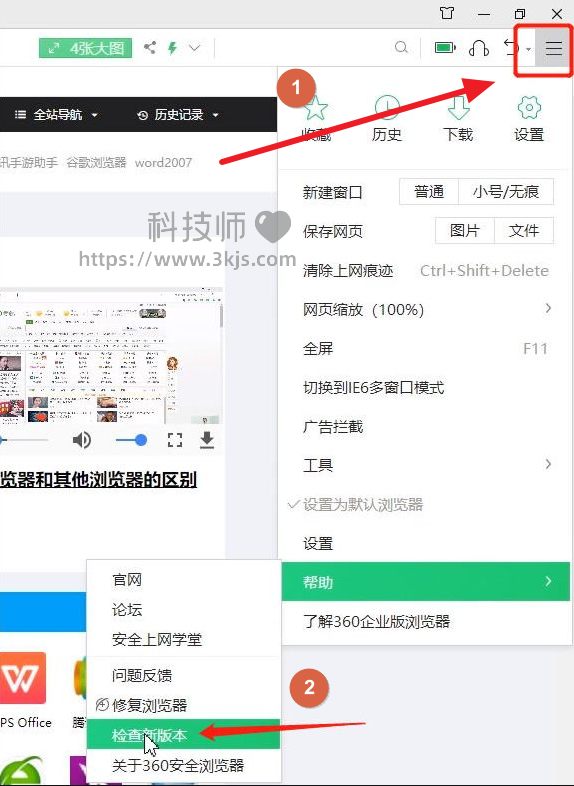
2、打开浏览器后,我们点击浏览器右上角的三个杠的图标,如上图图示1所示,然后在弹出的菜单中找到“帮助”,进入帮助选项后我们地看及进入图示标注2所示的”检查新版本”。
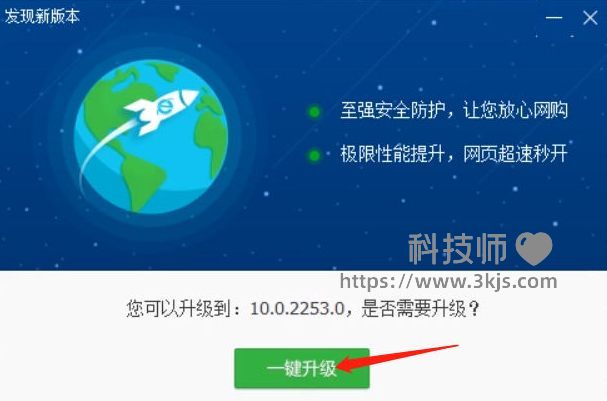
3、点击”检查新版本”后,会自动为我们检查是否有新版本可供升级,如果后新版本可供升级的话,系统会弹出上图所示是否需要升级的提示,我们只需要点击”一键升级”即可更新升级360浏览器了,更新过程需要涉及到下载更新升级包和安装升级包的过程,我们只需要耐心等待即可。











![爱贝壳内容同步助手 - 多平台内容发布和管理工具[Chrome]](https://www.3kjs.com/wp-content/uploads/2025/04/iScreen-Shoter-Google-Chrome-250424052645-200x150.webp)

